在日常使用电脑的过程中,有时我们会遇到电脑开机时出现各种错误提示的情况。这些错误可能会给我们的工作和生活带来很大的困扰。本文将探索常见的电脑开机错误,并提供一些解决方法,帮助读者解决这些问题。

硬件故障导致的开机错误
硬盘未被识别导致的开机错误
硬盘接口松动或硬盘损坏是导致电脑开机时出现错误的常见原因之一。
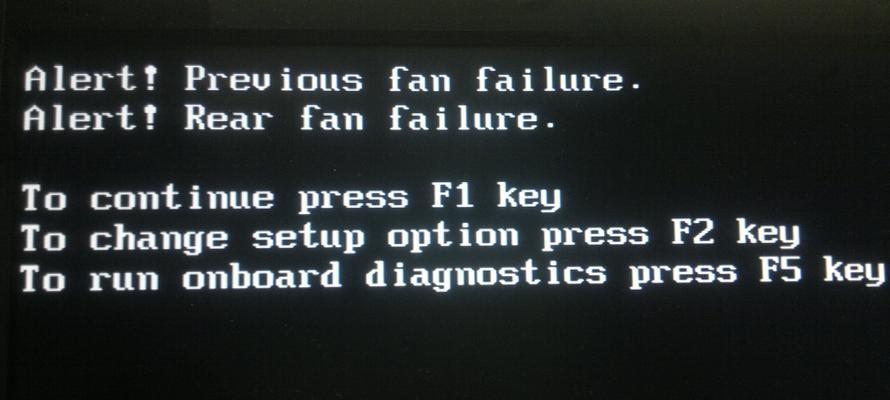
操作系统故障引发的开机错误
操作系统文件损坏导致的开机错误
如果重要的操作系统文件被删除或损坏,电脑开机时可能会出现错误提示。
驱动程序问题引起的开机错误
过时或不兼容的驱动程序导致的开机错误
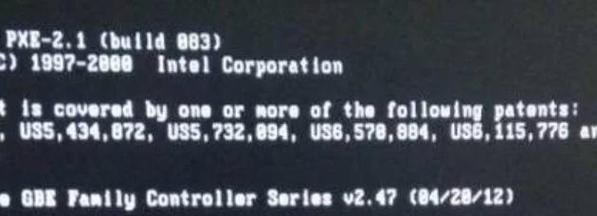
当我们安装了新硬件但没有更新驱动程序时,或者我们安装了与操作系统不兼容的驱动程序时,电脑开机时可能会出现错误。
系统设置错误导致的开机错误
启动顺序错误导致的开机错误
在电脑的BIOS设置中,如果启动顺序设置错误,比如将光驱设为首选启动设备而不是硬盘,那么电脑开机时可能会出现错误。
病毒或恶意软件感染引起的开机错误
病毒或恶意软件感染导致的开机错误
电脑感染了病毒或恶意软件后,开机时可能会出现错误提示。这些错误可能是由于病毒或恶意软件修改了系统文件或引发了其他问题。
解决硬件故障导致的开机错误
检查硬盘连接和电源线
我们可以检查硬盘的数据和电源线是否连接稳定。如果发现松动的连接,将其重新插入正确位置。
修复操作系统故障引发的开机错误
使用系统恢复功能修复操作系统文件
对于由于操作系统文件损坏导致的开机错误,我们可以尝试使用系统恢复功能修复这些文件。我们可以使用Windows安装光盘或USB启动盘来进行修复。
更新或卸载驱动程序解决驱动程序问题引起的开机错误
更新过时的驱动程序
如果我们怀疑开机错误是由于过时的驱动程序引起的,我们可以尝试更新这些驱动程序。我们可以通过设备管理器或从硬件制造商的网站上下载最新的驱动程序。
修复系统设置错误导致的开机错误
更改启动顺序
当我们怀疑开机错误是由于启动顺序错误引起的时,我们可以进入BIOS设置,将硬盘设为首选启动设备。
使用杀毒软件清除病毒或恶意软件感染引起的开机错误
全面扫描并清除病毒或恶意软件
当我们怀疑病毒或恶意软件感染导致了开机错误时,我们可以使用杀毒软件对整个系统进行全面扫描,并清除所有的病毒或恶意软件。
重装操作系统解决无法解决的开机错误
备份重要数据后重装操作系统
如果上述方法都无法解决开机错误,最后的手段是备份重要数据,然后重新安装操作系统。
检查电脑硬件是否存在损坏
使用硬件测试工具检测硬件问题
如果电脑开机错误依然存在,可能是由于硬件故障引起的。我们可以使用硬件测试工具来检测电脑硬件是否存在问题。
寻求专业帮助解决无法解决的开机错误
咨询电脑维修专业人员
如果我们尝试了以上方法仍然无法解决开机错误,建议寻求专业电脑维修人员的帮助。
定期维护预防开机错误的发生
定期清理系统垃圾和优化电脑性能
为了避免电脑开机错误的发生,我们可以定期清理系统垃圾文件,进行磁盘清理和优化电脑性能。
电脑开机时出现错误是一个常见的问题,但通过对各种类型的错误进行了解并采取相应的解决方法,我们可以在很大程度上解决这些问题。此外,定期维护和保养我们的电脑也是预防开机错误的重要措施。

























